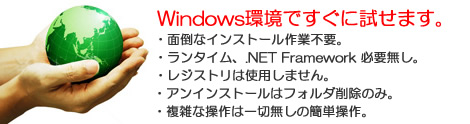公開しているソフトは各サイトの利用規約に沿って、快適にデータを検索することを目的としています。また、料金の徴収はソフトの機能向上に関するものであり、データ自体を営利目的とはしていません。
TOPページ > BUYMA商品情報取得ソフト |
BUYMA商品情報取得ソフト Ver.1.1.6 (Windows製品対応) 2024.1.18更新 |
WEB上に掲載されているBUYMA(バイマ)の商品情報(約350万件)をCSV形式(EXCELで読み込み可能)で保存し、商品リストを作成できるソフトです。
保存される情報は、商品名、ブランド、価格、発送地、出品者情報といった掲載情報をリスト化します。 |
 |
|---|
最新版Ver.1.1.6 - 一部項目が取得できない不具合を修正しました。 |
■ BUYMA(バイマ)とは? |
日本では未入荷だったりレアだったりする商品を現地価格で海外在住の出品者から購入できるショッピングサイトです。
女性の利用者が多く、海外通販サイトNo.1とも言われており、2020年7月現在では395万品以上の商品が出品されています。 |
■ 認証キーについて |
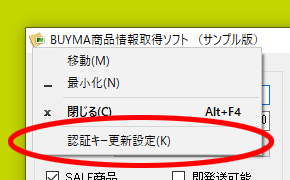
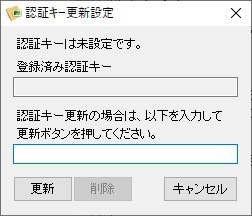 |
|---|
製品版ファイルに含まれる「bym_csv.exe」というファイルを実行してください。
実行して起動した画面のタイトル部分(BUYMA商品情報取得ソフト と表示されている箇所)を右クリックしますと、
上記左画像のメニュー一覧が表示されます。(※当ページよりダウンロードした体験版の場合は表示されません。) |
■ 取得処理開始までの操作 |
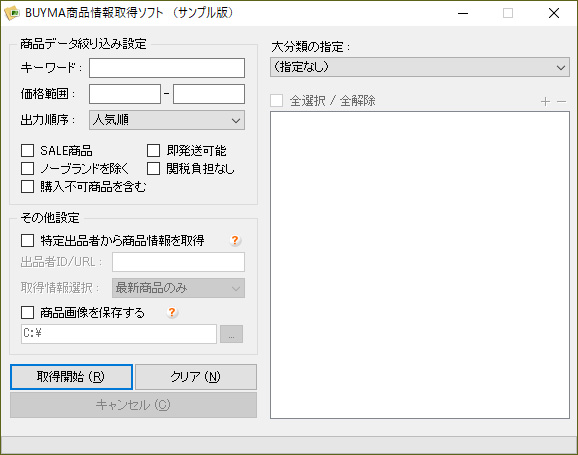 |
|---|
(1) 画面起動 |
認証キー入力画面の後に上記画面が起動します。 (余分なファイルのインストール作業等は必要ありません。exeファイルの実行のみでOKです。) |
(2) 条件設定 |
情報取得に必要な条件を設定します。 |
(3) 特定出品者からの取得 |
「特定出品者から商品情報を取得」にチェックを入れることで指定した出品者の出品している商品情報を取得することができます。
出品者ID(数字列)、もしくは、出品者ページのURL(https://www.buyma.com/buyer/XXXXXX.html)を指定してください。
商品情報を最大3600件まで取得します。(試用版は1カテゴリー毎に最大10件となります。)
取得できる商品情報は現時点で出品者ページに表示されている商品のみとなります。
特定出品者から商品情報を取得する場合、他の抽出条件(キーワードや価格範囲、商品状態、等)は適用されません。 |
(4) 商品画像の保存 |
「商品画像を保存する」にチェックを入れることで商品画像を保存できます。 チェックを入れた後、「...」のボタンを押して画像の保存先フォルダを指定してください。 (チェックを入れた場合、1件あたりのデータ取得時間が増加します。) |
(5) 取得開始 |
取得開始ボタンを押すと、ファイルの保存先を確認してきますので、指定してください。その後、データの取得を開始します。 製品版では分類毎に最大3600件まで取得します。(試用版は1分類毎に最大10件となります。) 出品者の出品商品数は掲載数分取得します。(試用版は最大10件となります。) データ取得の速度についてはお使いのインターネットの回線状況により異なります。 |
■ 取得処理中から終了までの操作 |
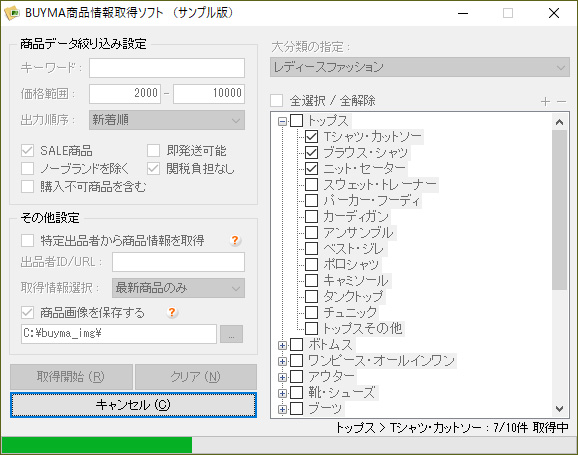 |
|---|
実行中の操作 |
実行中は上記画面のようになっています。 キャンセルボタンを押すと処理を終了します。 |
■ その他 |
アンインストール手順 |
レジストリ等は一切使用していませんので解凍したフォルダと中のファイルを削除するだけでOKです。 |
使用について |
ホームページの更新、運営状況により、ソフトが使えなくなることがあります。 |